Log Searching
| Dependiendo de los productos de Sensedia/versiones que tenga, es posible que esta funcionalidad no esté disponible. |
Con Log Searching puede buscar información específica en sus registros (logs).
| La información básica de las llamadas se conserva hasta por un período determinado, según el plan contratado. |
Filtros
Configure sus búsquedas utilizando uno o más de los filtros siguientes:
-
Preset time: seleccione el periodo para la búsqueda. Haga clic en el icono para abrir la selección rápida y elija una de las opciones.
-
Content: informe parte del contenido del cuerpo del registro.
-
Level: seleccione una de las opciones disponibles. Estos son los niveles que distinguen los registros por su importancia.
Seleccione All levels para incluir todos los niveles en el resultado de la búsqueda o filtre por nivel de registro para obtener más información sobre:-
debug: diagnóstico para resolución de problemas,
-
error: algo no funciona correctamente,
-
info: datos comunes,
-
fatal: alguna funcionalidad de la aplicación que ha dejado de funcionar,
-
trace: detalles minuciosos del registro,
-
warning: algo que sucedió de inesperado.
-
-
Product: seleccione uno de los productos Sensedia.

Haga clic en el icono  para abrir más opciones de filtro de búsqueda:
para abrir más opciones de filtro de búsqueda:
-
Basic filters
-
Trace ID: informe el trace id del registro que estás buscando,
-
Span ID: informe el span id,
-
Content: contenido del cuerpo del expediente,
-
-
Service name: informe el service name,
-
Atributos personalizados: seleccione uno de los filtros:
-
Resource Attributes
-
Log Attributes
e ingrese un atributo o valor para el filtro.
-
Haga clic en el botón APPLY para aplicar los filtros.
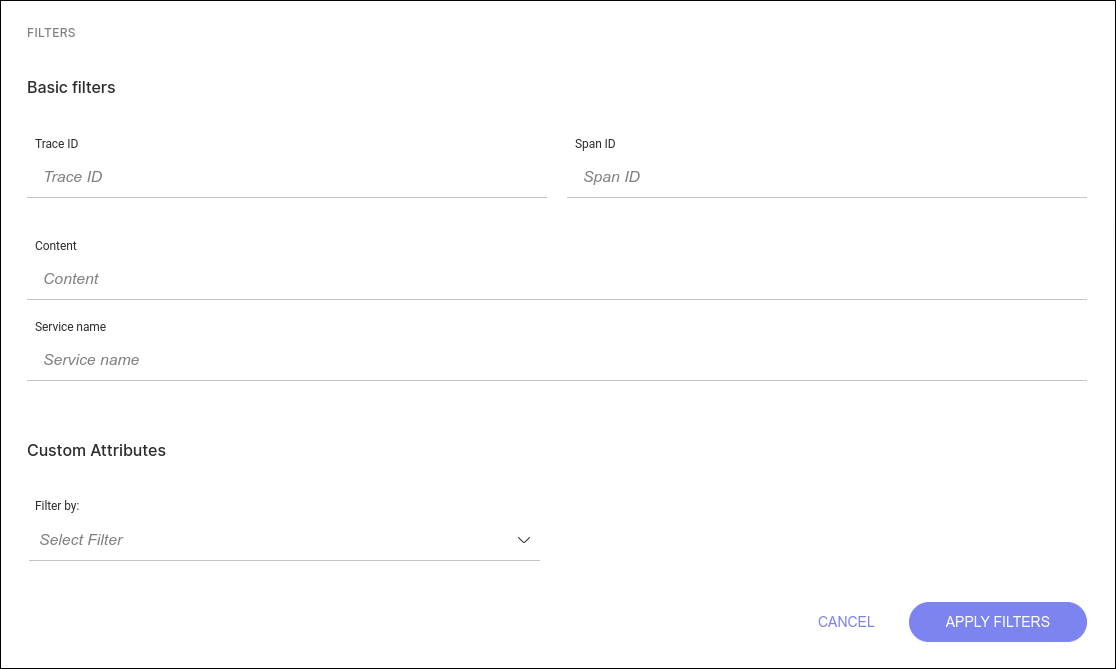
Resultado de la búsqueda
Haga clic en un registro (haga clic en la línea) para ver los detalles.
La información está organizada en tres pestañas:
-
Content: cuerpo del registro,
-
Log Attributes: metadatos asociados a la ejecución de cada solicitud.
-
Resource Attributes: propiedades (generalmente estáticas) de la API.
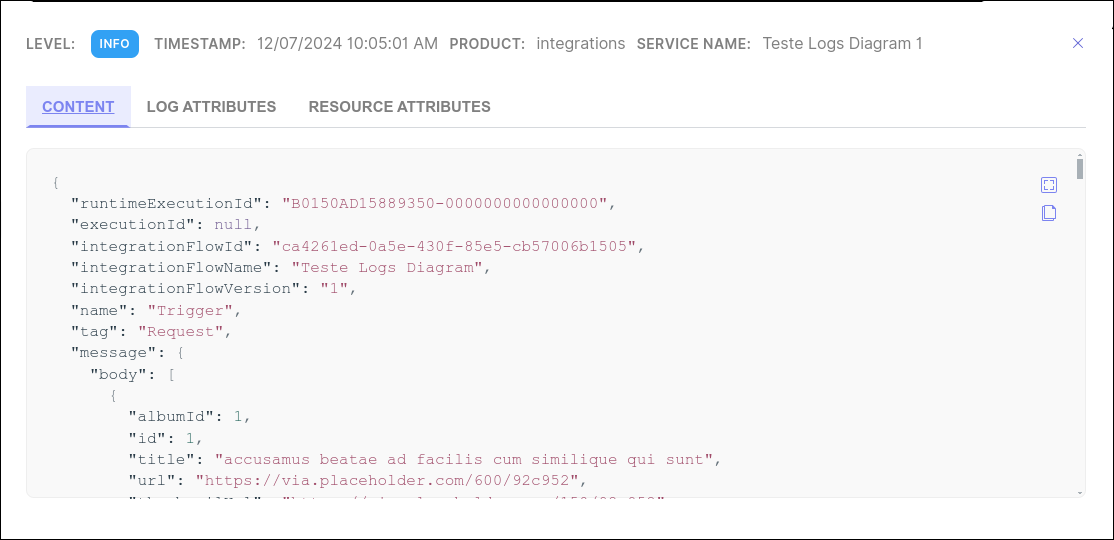
Lista de registros
El resultado de la búsqueda se presentará en una tabla con las siguientes columnas:
-
NIVEL: nivel que distingue los registros por su importancia. Vea arriba la descripción de cada Level,
-
TIME STAMP: fecha y hora de generación del registro,
-
SERVICE NAME: service name del registro,
-
BODY: haga clic en una línea de esta columna para ver más detalles (trace-id y el contenido del cuerpo del registro).
| Al pasar el cursor sobre un registro que contiene el campo trace-id, verá un botón que abrirá General Trace. Los datos mostrados ya estarán filtrados por ese trace-id. |
Share your suggestions with us!
Click here and then [+ Submit idea]